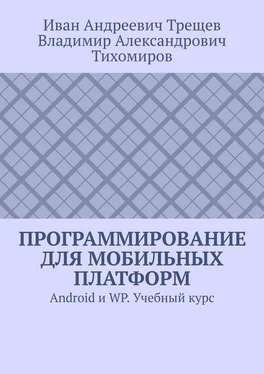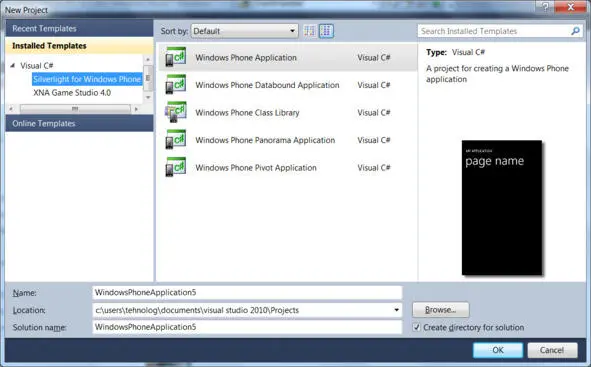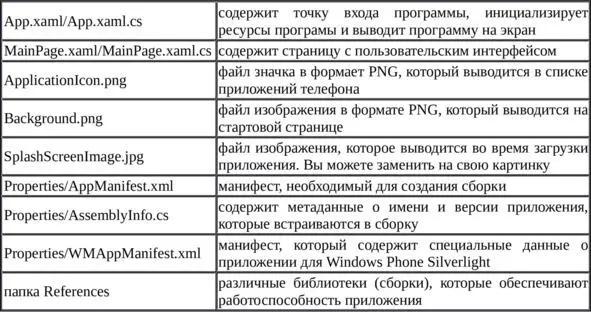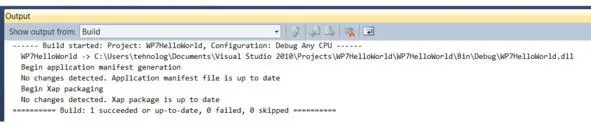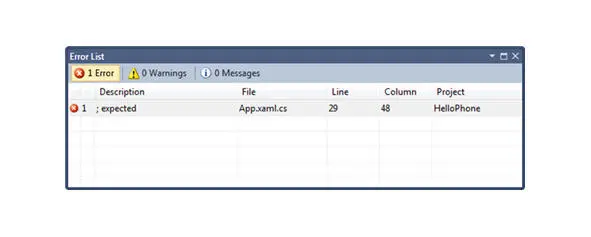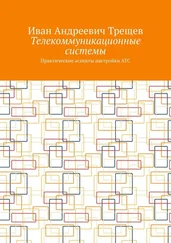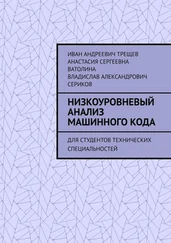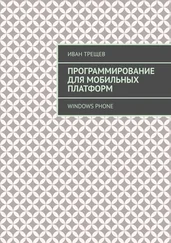Page Title –Заголовок страницы. Обычно в нижем регистре.
Status Bar –Состояние работы телефонной части, например, уровень сигнала.
On-screen keyboard –Экранная клавиатура. Появляется при получение фокуса текстовым полем. Иногда используется термин (SIP – soft input panel).
Application Bar –Дополнительная всплывающая панель для навигации по приложению. Содержит кнопки и/или пункты меню.
Кнопки Back, Start, Search –Стандартные кнопки на любом устройстве с Windows Phone.
Специально для Windows Phone 7 был разработан новый пользовательский дизайн под кодовым названием Metro. Рекомендуется следовать этому дизайну в своём приложении, чтобы оно интегрировалось с операционной системой и другими приложениями. Дизайн обеспечивает простой в использовании интерфейс, предназначенный для уменьшения потребления энергии на телефоне.
2.11.2 Создание нового проекта
Запустите Visual Studio 2010 Express For Windows Phone. В меню Fileвыберите пункт New Project. У вас откроется диалоговое окно New Project.
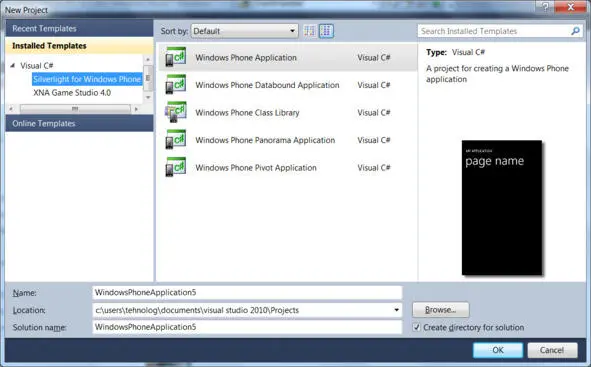
Рисунок 2.6 Окно выбора типа проекта
Далее слева выберите пункт Silverlight for Windows Phone. Как видите, для данного типа проекта доступны несколько шаблонов: Windows Phone Application, Windows Phone Databound Application, Windows Phone Class Library, Windows Phone Panorama Application, Windows Phone Pivot Application. Для нашего учебного примера выберем первый вариант.
Постарайтесь сразу выработать привычку задавать понятные имена для своих проектов. Поэтому присваиваем проекту имя WP7HelloWorldи нажимаем на кнопку OK.
Спустя несколько секунд Visual Studio создаст новый проект. Вы увидите несколько окон на экране. Оставим пока в покое окна в центральной части экрана с изображением телефона и кодом XAML, а посмотрим на окно Solution Explorer. В Solution Explorer хорошо видна структура решения, созданного на основе выбранного шаблона Windows Phone Application. В нашем случае в этом окне содержится один проект WP7HelloWorld.
Проект содержит следующие файлы (табл. Таблица 2.1):
Таблица 2.1
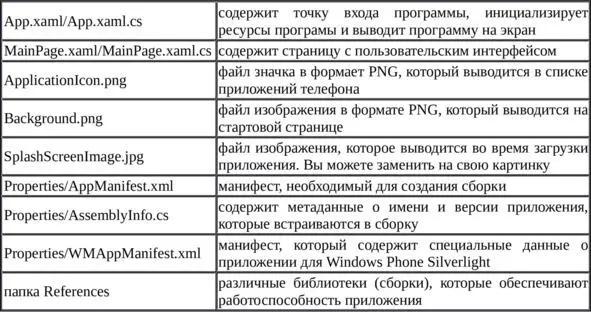
Подробнее о файлах проекта можно почитать в статье [1].
2.11.3 Сборка и тестирование программы
Хотя наша программа еще бесполезна, тем не менее, давайте проверим ее работу – скомпилируем и протестируем в эмуляторе.
В меню Viewвыберите пункт Output(возможно потребуется настроить это меню), чтобы открыть окно Output. Далее в меню Debug выберите команду Build Solution(SHIFT + F6) для компиляции.
Посмотрите в окно Output и изучите сообщения, генерируемые во время компиляции приложения, включая финальное сообщение, в котором подводится окончательный итог и количество предупреждений и ошибок.
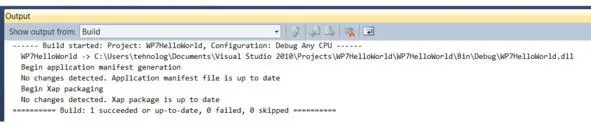
Рисунок 2.7 Вид окна Output
Также вы можете использовать окно Error List(View→Other Windows→ Error List), которое показывает ошибки, предупреждения и сообщения, выдаваемые компилятором. Вы можете сделать двойной щелчок на описании ошибки, чтобы автоматически оказаться в нужном месте исходного кода.
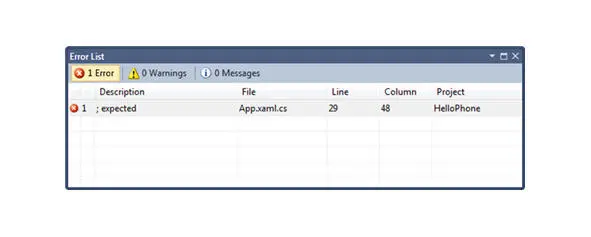
Рисунок 2.8 Вид окна Error List
2.11.4 Запуск программы в эмуляторе
Убедитесь, что у вас установлен Windows Phone Emulatorв выпадающем списке устройств Select Device, который расположен рядом с кнопкой Start Debuggingна панели инструментов.

Рисунок 2.9 Список выбора устройств отладки
Нажмите F5 или щелкните по зеленому треугольнику для запуска программы в Windows Phone Emulator. На экране появится эмулятор устройства и начнется процесс установки приложения на эмулятор. Наберитесь терпения и ждите полной загрузки.
Через некоторое время вы увидите свое приложение в эмуляторе.
Пока программа слишком проста для изучения, поэтому давайте закроем ее – нажмите SHIFT + F5 или щелкните на кнопке Stop на панели инструментов (рис.), чтобы остановить отладчик и закончить сеанс отладки. Но не закрывайте окно эмулятора.
После начала сеанса отладки значительную часть времени занимают настройка среды эмулятора и запуск приложения. Чтобы упростить отладку, не закрывайте эмулятор во время работы с исходным кодом в Visual Studio. Пока эмулятор работает, остановка текущего сеанса, редактирование исходного кода и последующее создание и развертывание нового образа приложения для запуска нового сеанса отладки выполняются очень быстро.
Читать дальше